
- •Порядок виконання роботи
- •Завдання
- •Практична робота 3-4
- •Вправа 1 Робота із списками. Бази даних Excel. Порядок виконання роботи
- •Контрольні питання
- •Порядок виконання роботи
- •Контрольні питання
- •Практична робота 5
- •Контрольні питання
- •Порядок виконання роботи
- •Контрольні питання
- •Порядок виконання роботи
- •Контрольні питання
- •Практична робота 7
- •Порядок виконання роботи
- •Порядок виконання роботи
- •Контрольні питання
- •Практична робота 8
- •Контрольні питання
- •Практична робота 10
- •Практична робота 11-14
- •Рекомендована література
Міністерстеккккво інфраструктури України
Вінницький транспортний коледж
Практичні роботи
з дисциплін:
Обчислювальна техніка і програмування
Комп’ютерна техніка та програмування
Основи комп’ютерних технологій
для студентів спеціальності:
5.07010503 “Обслуговування і ремонт залізничних споруд та об’єктів колійного господарства ”
5.05050204 “Експлуатація та ремонт підйомно-транспортних, будівельних і дорожніх машин і обладнання ”
5.06010101 “Будівництво та експлуатація будівель і споруд ”
5.09010301 “Лісове господарство”
Розглянута та схвалена на засіданні циклової комісії
Природничо-математичних дисциплін
Протокол № 1 від 29.08.2011р.
Голова циклової комісії
________________І.М. Ліпач
Практичні роботи складені викладачами
Бугровою О.Г. та Криловим В.У.
Код спеціальності
Тема практичної роботи |
5.07010503 |
5.05050204 |
5.09010301 |
5.06010101 |
|
|
|
Створення комплексних текстових документів |
+ |
+ |
+ |
+ |
|
|
Оформлення таблиць. Обчислення. Графічне представлення даних за допомогою діаграм засобами Excel |
+ |
+ |
+ |
+ |
|
|
Робота із списками. |
+ |
+ |
+ |
+ |
|
|
Бази даних Excel. |
+ |
|||
|
|
Створення баз даних і таблиць за допомогою Access. Таблиці і підлеглі форми. |
+ |
+ |
+ |
+ |
|
|
. Супровід баз даних і побудова запитів. Конструювання звітів. |
+ |
+ |
+ |
+ |
|
|
Створення стандартних публікацій |
+ |
+ |
+ |
+ |
|
|
Робота з електронною поштою і службою новин. |
+ |
+ |
+ |
+ |
|
|
Створення Web-документів. |
+ |
+ |
+ |
+ |
|
|
Створення й ведення блогу. Робота з групами Google |
+ |
+ |
+ |
+ |
11-14 |
Виконання креслень та створення трьохмірної моделі креслення за допомогою програми КОМПАС LT |
+++ |
+ |
++ |
++++ |
Практична робота 1
Тема: Створенная комплексних текстових документів
Мета: З'ясувати суть поняття "форматування", правила та особливості роботи з великими документами. Навчитись створювати та працювати з таблицями в текстовому редакторі Word
Порядок виконання роботи
1. Створити документ. Основний текст роботи друкується 9 шрифтом Arіal на одній стороні. Абзаци тексту розділяються проміжком 6 пунктів. Текст структурується заголовками трьох рівнів. Поля аркушу: ліве-30мм, решта по 20мм. В нижній частині кожного аркушу (крім титульної сторінки, яка при нумерації враховується) проставляється з правої сторони номер сторінки а з лівої -- прізвище студента 7 шрифтом (полужирный). Верхній колонтитул містить слова вирівняні вправо “Комплексний текстовий документ ” оформлені шрифтом 7 Tіmes New Roman. Колонтитули відділяються від тексту лінією 0,25пт. по всій ширині аркушу. Нижній колонтитул на відстані 18мм від краю, верхній – 14мм. На другій сторінці вставляється ЗМІСТ (Вставка > Оглавление и указатели…)
(Необхідні дії для налаштування вказаних параметрів дивись в меню: Файл > Парамеры страницы, Формат > Абзац, Формат > Колонки, Вид > Колонтитулы, Вид > Панели инструментов > Рисование та Стиль). Зверніть увагу на всі деталі діалогових вікон згаданих меню.
2. Текст на розділи розбити самостійно
Завдання
28) Розв'язати задачу визначення розміру заробітної плати. Профспілкові внески обчислюються, виходячи з величини заробітної плати. При цьому не враховується розмір допомоги з тимчасової непрацездатності. Профспілкові внески при зарплаті
– до 100 грн. – 0.5%;
– більше 100 грн. – 1.0%.
№ п/п |
Прізвище І.Б. |
Нарахована зарплата, грн. |
Розмір допомоги з тимчасової непрацездатності, грн. |
Профвнески, грн. |
Видано готівкою, грн. |
1 |
Береговий Л.С. |
84,80 |
0,00 |
|
|
2 |
Панасюк А.Т. |
340,60 |
12,60 |
|
|
3 |
Кушнір О.Я. |
98,90 |
0,00 |
|
|
4 |
Мельник О.К. |
350,00 |
24,70 |
|
|
5 |
Римар Р.Б. |
340,00 |
0,00 |
|
|
Разом: |
|
|
|
|
|
Для розв’язання задачі використовуємо табличний процесор EXCEL.
Для цього у Word-і клацнемо на кнопці Добавить таблицу EXCEL з потрібним числом рядків і стовпців. Підберемо відповідні розміри клітинок і занесемо в таблицю вихідні дані.
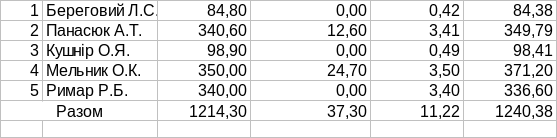
Для обрахування розміру знижки потрібно використати умову “Профспілкові внески при зарплаті до 100 грн., та більше 100 грн.” що легко зробити, використавши логічну функцію ЕСЛИ з повним форматом: ЕСЛИ (логическое_выражение; значение_если_истина; значение_если_ложь).
Ця логічна функція визначає напрям обчислень і відіграє фактично роль оператора умовного переходу, її перший операнд — логічний вираз, що набуває значень «істина» та «хибність». Два інших операнди — це, як правило, значення арифметичних виразів або рядкові константи. Вибір того або іншого значення (константи) визначається істинністю чи помилковістю першого операнда.
В нашому випадку в клітинку E2 треба записати формулу =ЕСЛИ(C2<100;0,005*C2;0,01*C2;0)). Тут С2 < 84.0 – наша умова: нарахування строго більше 100 грн; 0,005*C2 – розрахунок 0.005 знижки; повторно С2>340.0 штук – умова знижки на 10% (0,01*C2);0 – відсутність знижки. Далі копіюємо формулу на решту рядків і обраховуємо суму до видачі готівкою: в F2 заносимо формулу =C2+D2-E2 і копіюємо її вниз.
Знаходження
підсумкових значень виконується за
допомогою кнопки-
![]() піктограми «Автосумма»
її результат — підсумок даних виділеного
діапазону чисел будь-якого стовпця
(рядка), наприклад С2:С6. Сума розміщується
в черговій комірці С7 при натисненні на
клавішу <Enter>.
У цій комірці спочатку відображається
розрахункова формула вигляду = СУММ
(С2:С6), яка формується системою автоматично.
Автододавання можна застосовувати до
діапазонів сусідніх стовпців (рядків),
скориставшись відомим маркером
заповнення. Виділення підсумкового
рядка (стовпця) робочого листка, заповнення
його розрахунковими формулами та
значеннями проводяться "буксируванням"
маркера і натисненням на клавішу <Enter>.
піктограми «Автосумма»
її результат — підсумок даних виділеного
діапазону чисел будь-якого стовпця
(рядка), наприклад С2:С6. Сума розміщується
в черговій комірці С7 при натисненні на
клавішу <Enter>.
У цій комірці спочатку відображається
розрахункова формула вигляду = СУММ
(С2:С6), яка формується системою автоматично.
Автододавання можна застосовувати до
діапазонів сусідніх стовпців (рядків),
скориставшись відомим маркером
заповнення. Виділення підсумкового
рядка (стовпця) робочого листка, заповнення
його розрахунковими формулами та
значеннями проводяться "буксируванням"
маркера і натисненням на клавішу <Enter>.
Підсумки в інших стовпчиках виконуємо аналогічно.
2. Ілюструвати текст діаграмою.
Контрольні питання
Редагування документа (Режими роботи з документом. Перехід за номером сторінки та на закладку. Перенесення слів. Скасування правки. Переміщення, копіювання та зв'язування тексту або графіки. Поділ документа на сторінки).
Редагування документа (Пошук та заміна. Перевірка орфографії. Форматування документа. Установка табуляції. Розділи. Форматування сторінки. Колонтитули).
Шаблони редактора Word та їх типи. Приєднання нового шаблону до документа. Зміна властивостей шаблону. Розміщення та зміна шаблонів. Створення нового шаблону.
Стилі редактора Word та їх застосування.
Створення стилів Word та завдання порядку їх черговості. Копіювання та модифікація стилів.
Переіменування, перевизначення та вилучення стилів редактора Word.
Автоформат документа в редакторі Word.
Об'єкти в редакторі WORD.
Таблиці в редакторі Word.
Графічні об'єкти в редакторі Word.
Практична робота 2
Тема: Оформлення таблиць. Обчислення. Графічне представлення даних за допомогою діаграм засобами Excel .
Мета: Навчитись правильно виконувати побудову таблиць з врахуванням типів даних, вводити та редагувати дані Сформувати вміння працювати з формулами та функціями.
Навчитись виконувати графічне представлення даних за допомогою діаграм засобами Excel. Засвоїти основні правила та прийоми роботи програми Майстер діаграм, редагування діаграм, форматування осей діаграм
Вправа 1
Порядок виконання роботи
1. Завантажити Excel
2. Створити таблицю та виконати обчислення. Знайти максимальний елемент кожного стовпця. При виконанні обчислень скористатись майстром функцій.
3. Розрахувати функцію.
4. Виконати редагування даних комірок.
5. Виконати вставлення і видалення стовпців, рядків і комірок. Дані для виконання обчислень підготувати самостійно.
Контрольні питання
1. Які операції може виконувати табличний процесор Excel.
2. Як створити формулу та виконати її копіювання?
3. Як працювати з Майстром функцій?
4. Як виконується редагування даних комірок?
5. Як виконати переміщення і копіювання об'єктів робочого аркуша?
6. Як виконати вставлення і видалення стовпців, рядків і комірок?
7. Для чого призначено діалогове вікно "Найти"?
Вправа 2
Порядок виконання роботи
1. Створити таблицю Платежі за кредитами.
2. Створити типові стандартні діаграми на основі даних таблиці: гістограму, лінійчасту, кругову, кільцеву, діаграму з ділянками. Точкову діаграму.
3. Діаграми створити на окремих листах.
4. Виконати редагування діаграм.
5. Створити графік.
Контрольні питання
1. Як створити діаграму за допомогою Майстра діаграм.
2. Назвіть найпоширеніші типи стандартних діаграм та їх різновиди.
3. Як виконати форматування ділянок діаграм?
4. Які пункти містить контекстне меню редагування діаграм?
5. Як вибрати і відформатувати об'єкти діаграми?
6. Як виконати форматування осей?
7. Які вкладки містить вікно Формат оси?
8. Як додати дані до діаграми?
9. Як виконати друкування діаграм?
